Photoshopで雑な割にいらない情報をキレイに消しちゃう方法!
YWCD会計担当のシモナガです。
今回の記事は何を書くかなかなか決まらず…
イラストレーター・フォトショップのショートカットとか
効率UP方法だったりとかありましたが、今回はコレで!!
題して…
「Photoshopで雑な割にいらない情報をキレイに消しちゃう方法!」(パチパチ)
てなわけで早速…。今回使う画像はコチラ!

この足下を雑にキレイに消しちゃいましょ~。
Photoshopで「この画像のこの部分がいらね~から消す!」といった作業はよくありますよね!? ね!?
スタンプツールを使うとチマチマ細かく消せるけど同じパターンを連続してしまうのでこんな感じになったりしません??
 なるよね!? なんとも変な感じ…
なるよね!? なんとも変な感じ…
Photshopで●●を消す作業の基本はスタンプツール使うけど、慣れないとこんな気持ち悪い感じになったり
チマチマするのは時間がない!性に合わない!って方には…
塗りつぶしの「コンテンツに応じる」がオススメです!
ではでは実践!!
 まずは消したいものを赤枠のようにざっくり選択範囲で選択します。
まずは消したいものを赤枠のようにざっくり選択範囲で選択します。
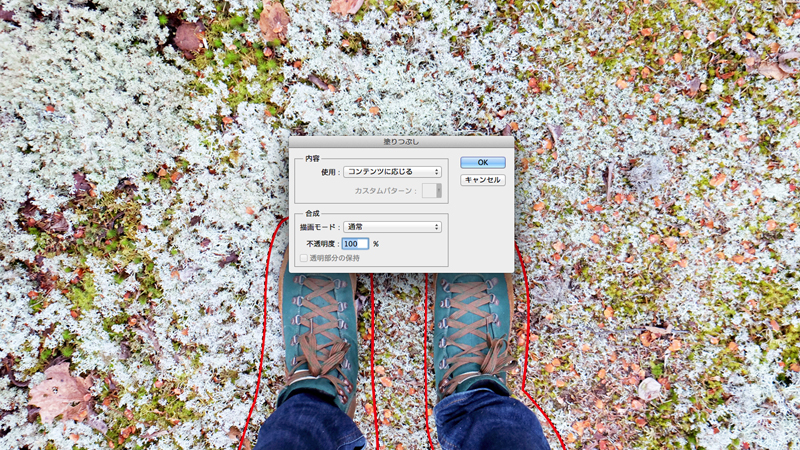 次にメニューの「編集」→「塗りつぶし」を選択(またはShift+F5←ショートカットね)
次にメニューの「編集」→「塗りつぶし」を選択(またはShift+F5←ショートカットね)
内容は「コンテンツに応じる」でOK!
するとこんな感じに…
 あら。思ったよりもキレイ!
あら。思ったよりもキレイ!
ここまでざっと30秒くらい? あとは選択範囲の枠部分を微調整して完成!
雑な割にはキレイにできるすばらしい方法です!
ただ、一括でできないこともあるのでその場合は別々で選択したり
出てきて欲しくない部分をマスクで隠すなりして応用してみてください。
この方法はあくまで簡単に雑に仕上げるためのワザですので微調整や品質は別です。
今回の方法が少しでも役に立てば幸せます。
ではではよいPhotshopライフを!